Facebook Messenger – це популярний додаток для обміну миттєвими повідомленнями, доступний на платформах Android та iOS. Важливо зазначити, що для використання Facebook Messenger необхідний обліковий запис Facebook. Іншими словами, якщо ви хочете використовувати цей додаток, вам потрібно мати, або створити, обліковий запис у Facebook. Messenger пропонує широкий набір функцій, серед яких: розширення AR, звичайні смайли, відеочати, голосові виклики, можливість планування повідомлень, їх видалення, а також групові чати та відеоконференції. Оскільки багато користувачів зараз активно переходять з Facebook на інші соціальні мережі, у них може виникнути питання щодо видалення облікового запису Messenger. У цій статті ми розглянемо, як видалити або деактивувати Messenger, продовжуючи користуватися Facebook, а також дізнаємося, як видалити додаток Messenger зі свого смартфона та чи можливо це зробити без видалення профілю Facebook.
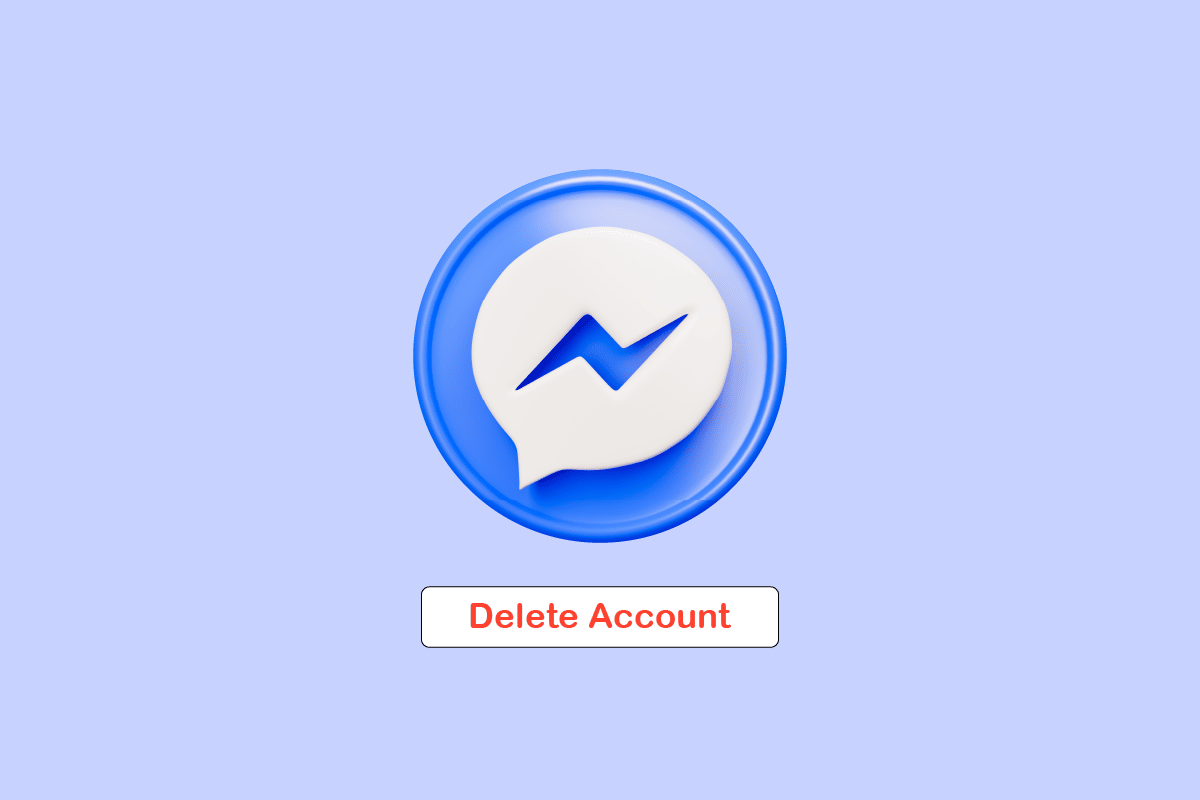
Покрокова інструкція: Як видалити обліковий запис Messenger
У наступних розділах цієї статті ми детально розглянемо процес видалення облікового запису Messenger. Продовжуйте читання, щоб отримати повну інформацію.
Чи можливо деактивувати лише Messenger?
На жаль, деактивувати лише Messenger неможливо, оскільки він напряму пов’язаний з вашим профілем Facebook. Для використання Messenger вам обов’язково потрібен активний обліковий запис Facebook. Щоб деактивувати Messenger, вам доведеться деактивувати і свій профіль Facebook. Раніше, Messenger дозволяв реєструватися за допомогою номера телефону або електронної пошти без необхідності мати профіль Facebook, але на даний момент така можливість відсутня. Деактивацію вашого Messenger та профілю Facebook можна виконати як через додаток, так і через веб-сайт Facebook.
Чи можна видалити Messenger, не видаляючи Facebook?
Видалити Messenger без видалення Facebook неможливо. Ваш профіль Facebook є ідентифікатором для використання Messenger. Він забезпечує безперебійну роботу Messenger на Android та iOS, а також дозволяє встановити його як додаток для обміну повідомленнями за замовчуванням. Видалення Messenger автоматично означає видалення профілю Facebook, оскільки іншої можливості немає.
Чи можливо деактивувати Messenger, продовжуючи користуватися Facebook?
Ні, деактивувати Messenger і продовжувати користуватися Facebook не вийде. Messenger використовує ваш профіль Facebook, тому, щоб деактивувати або видалити Messenger, вам потрібно буде деактивувати свій профіль Facebook. Якщо ви деактивуєте свій профіль Facebook, ваш Messenger також буде автоматично деактивовано. У будь-який момент ви можете відновити доступ до свого профілю, просто увійшовши в обліковий запис Facebook.
Чому я не можу видалити свій обліковий запис Messenger?
Існують кілька причин, через які ви можете зіткнутися з проблемами при видаленні облікового запису Messenger:
- Введено неправильний пароль.
- Проблеми з сервером або мережею на вашому боці.
- Перевищено ліміт видалення облікового запису протягом місяця (через видалення та відновлення профілю).
- Можлива помилка у додатку Messenger, яка дозволяє продовжувати користуватися акаунтом, навіть після його видалення.
Що відбувається при видаленні облікового запису Messenger?
Видалення облікового запису Messenger еквівалентно видаленню вашого профілю Facebook, тому що обидві дії означають одне й те саме. Щоб видалити Messenger, потрібно видалити свій профіль Facebook. Це можна зробити в розділі керування налаштуваннями профілю. Після видалення, ваш профіль буде прибрано з Facebook та Messenger, і у вас буде 30 днів на його відновлення. Після закінчення цього терміну, ваш профіль не підлягатиме відновленню, а всі пов’язані з ним дані будуть безповоротно видалені.
Як видалити Messenger з телефону?
Для видалення Messenger з телефону, дотримуйтесь інструкції:
Зверніть увагу: ви повинні бути авторизовані у додатку Messenger через свій профіль Facebook.
1. Відкрийте додаток Messenger на своєму телефоні.
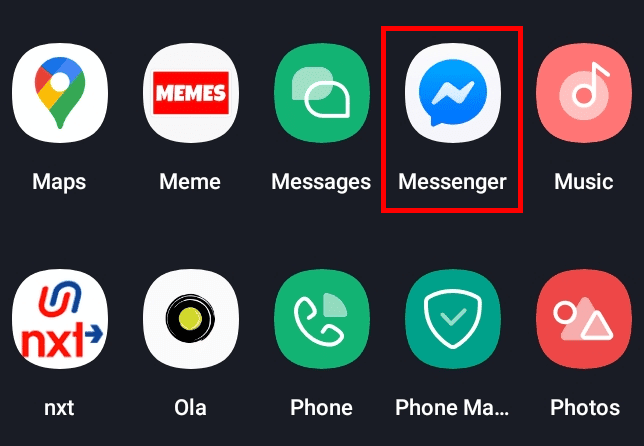
2. Натисніть на іконку свого профілю у верхньому лівому куті екрану.
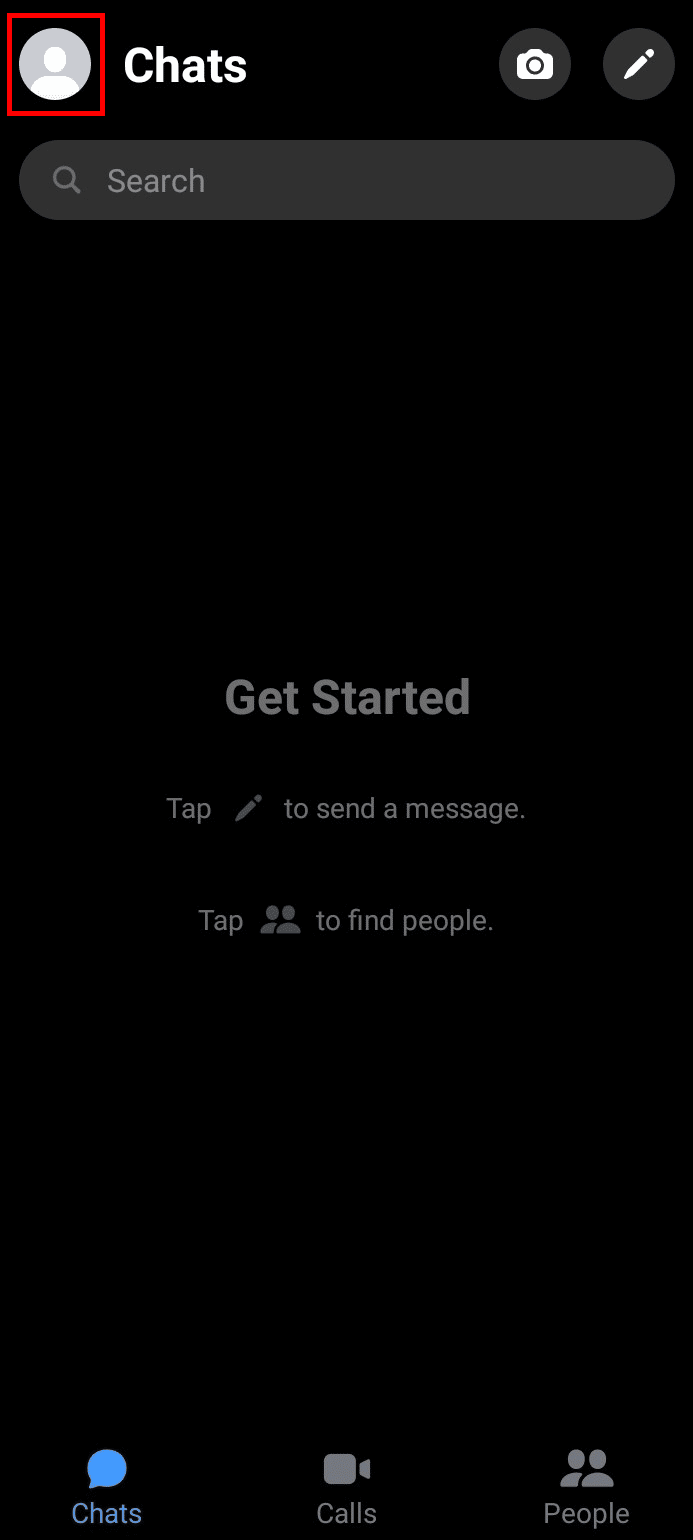
3. Прокрутіть вниз і виберіть “Налаштування облікового запису”.
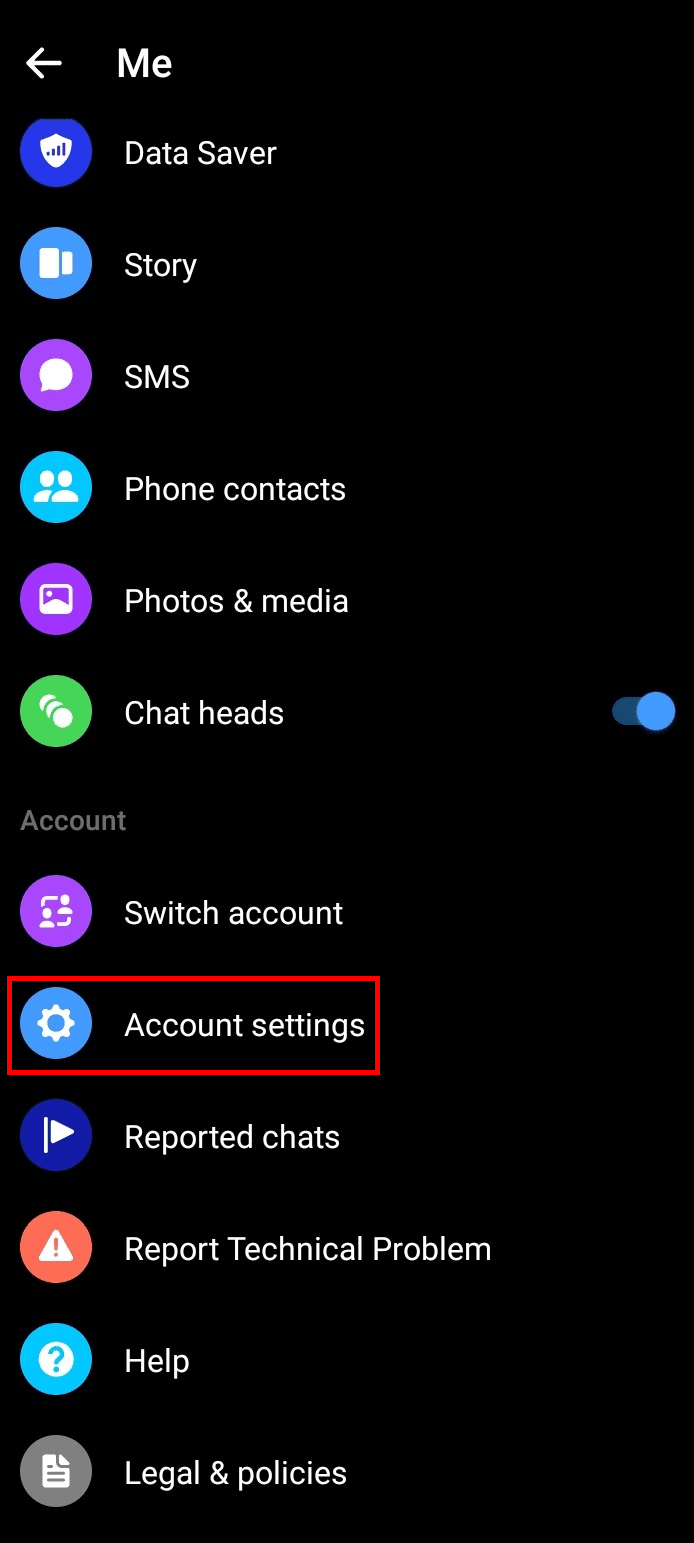
4. Знову прокрутіть вниз і оберіть “Власність та контроль облікового запису”.
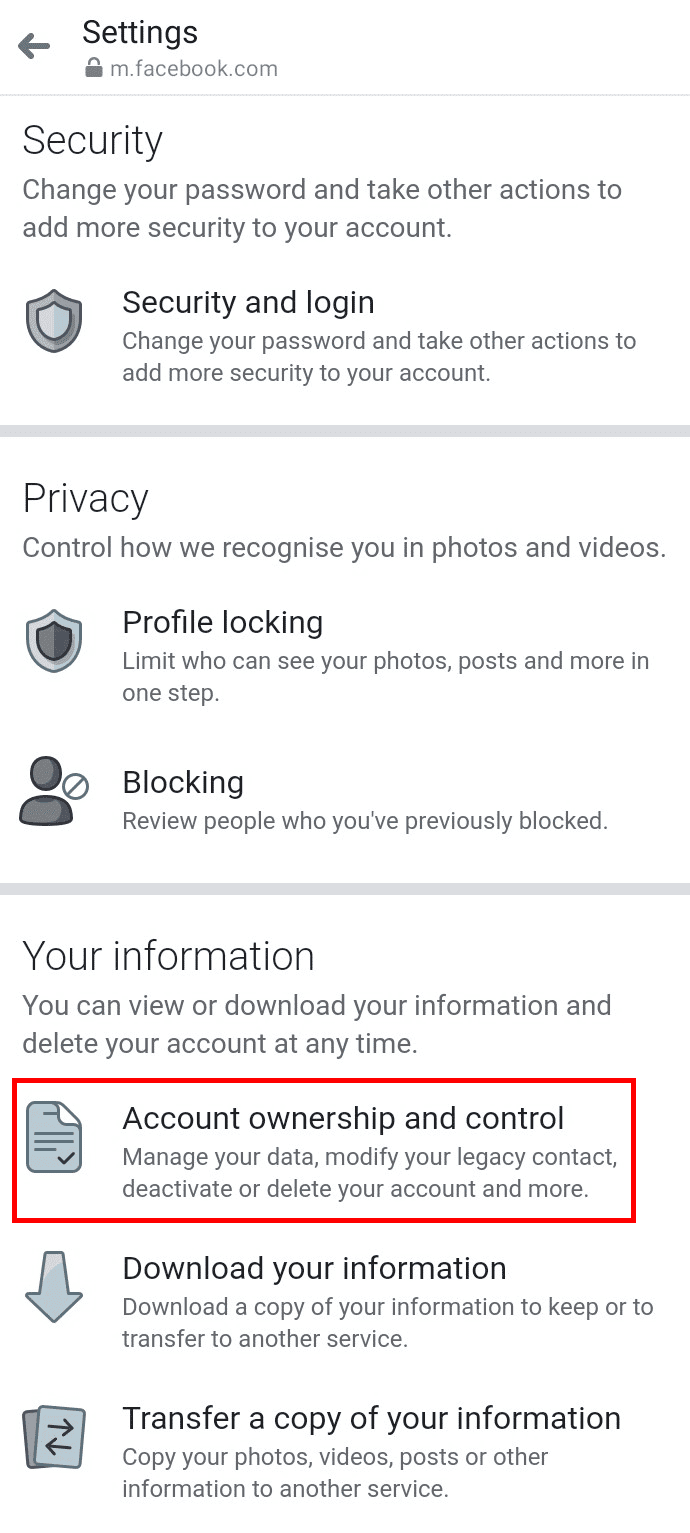
5. Натисніть “Деактивація та видалення”.
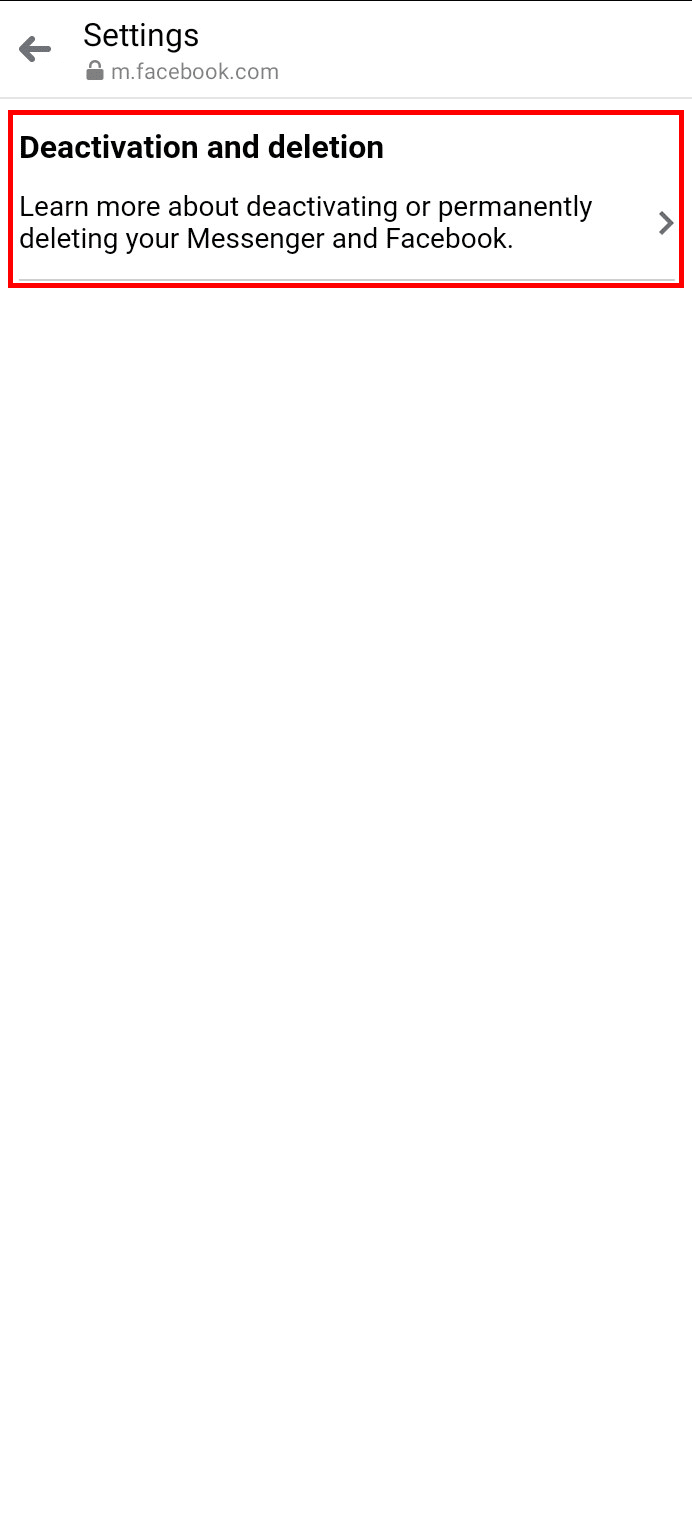
6. Внизу екрану натисніть “Продовжити до деактивації та видалення облікового запису Facebook”.
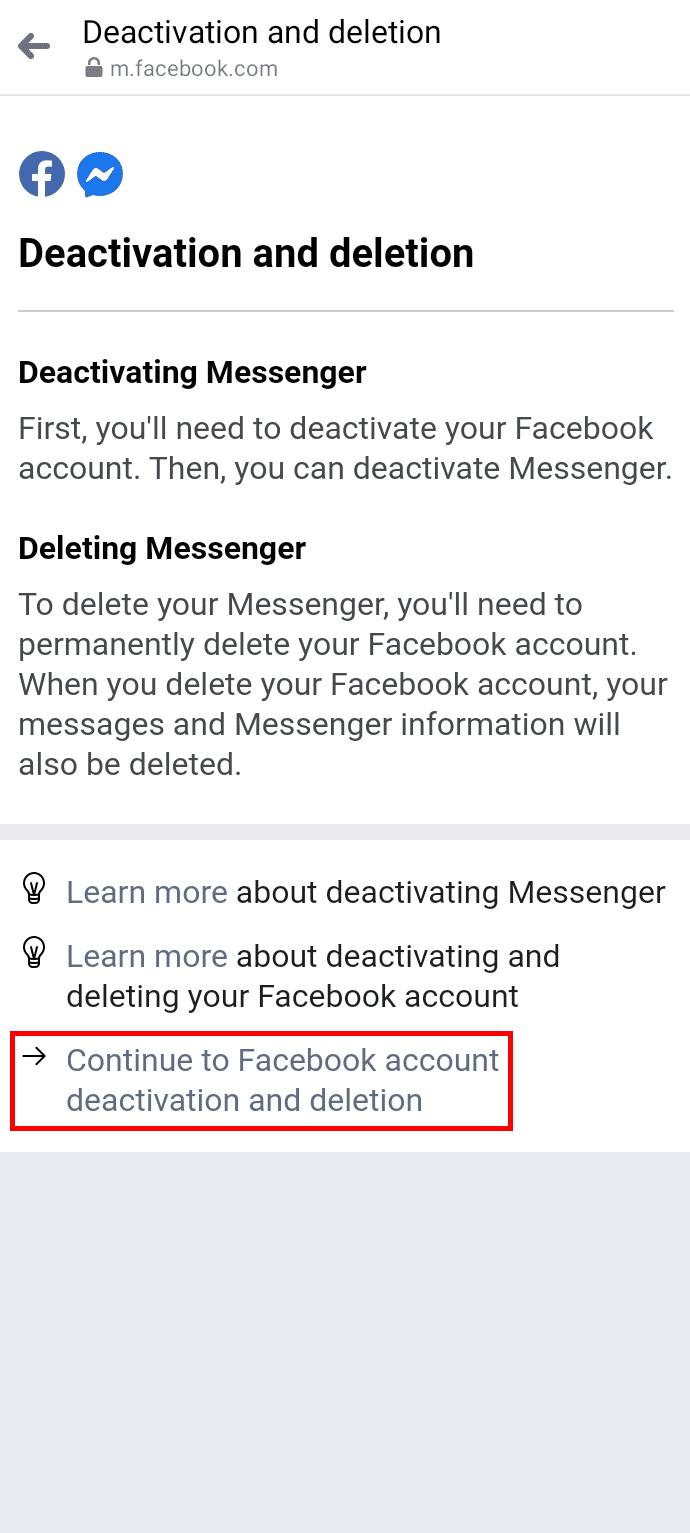
7. Натисніть “Видалити обліковий запис” > “Продовжити до видалення облікового запису”.
8. Знову натисніть опцію “Продовжити до видалення облікового запису”.
9. Прокрутіть вниз і натисніть “Видалити обліковий запис”.
10. Введіть свій пароль і натисніть “Продовжити”.
11. Натисніть “Видалити обліковий запис” для підтвердження видалення Messenger.
12. Перейдіть на екран додатків свого телефону, натисніть і утримуйте значок Messenger.
13. Натисніть опцію “Видалити”.
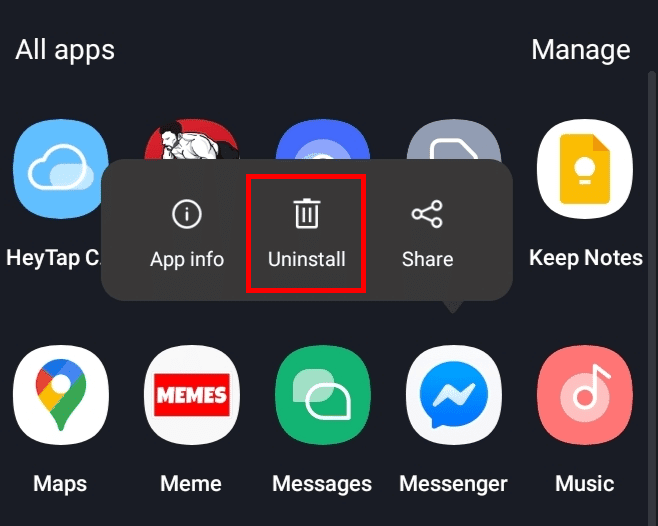
14. Натисніть “Видалити” для остаточного видалення Messenger з телефону.
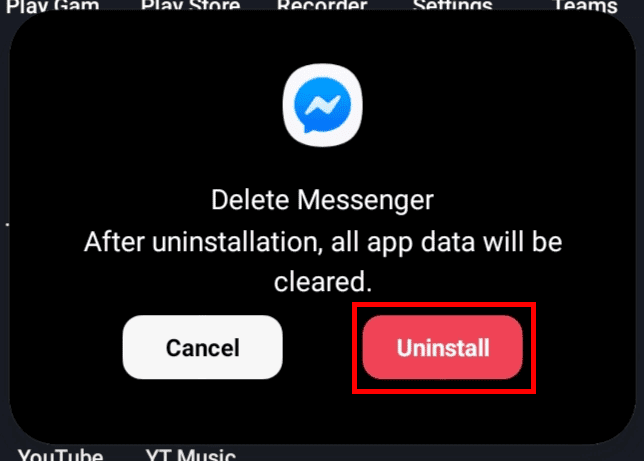
Таким чином, ви видалите додаток Messenger з вашого телефону.
Як назавжди видалити обліковий запис Messenger?
Для остаточного видалення облікового запису Messenger, виконайте ці дії:
1. Відкрийте додаток Messenger на телефоні.
2. Натисніть іконку профілю > “Налаштування облікового запису” > “Власність та контроль” > “Деактивація та видалення”.
3. Внизу натисніть “Продовжити до деактивації та видалення облікового запису Facebook”.
4. Оберіть опцію “Видалити обліковий запис”.
5. Натисніть “Продовжити до видалення облікового запису”.
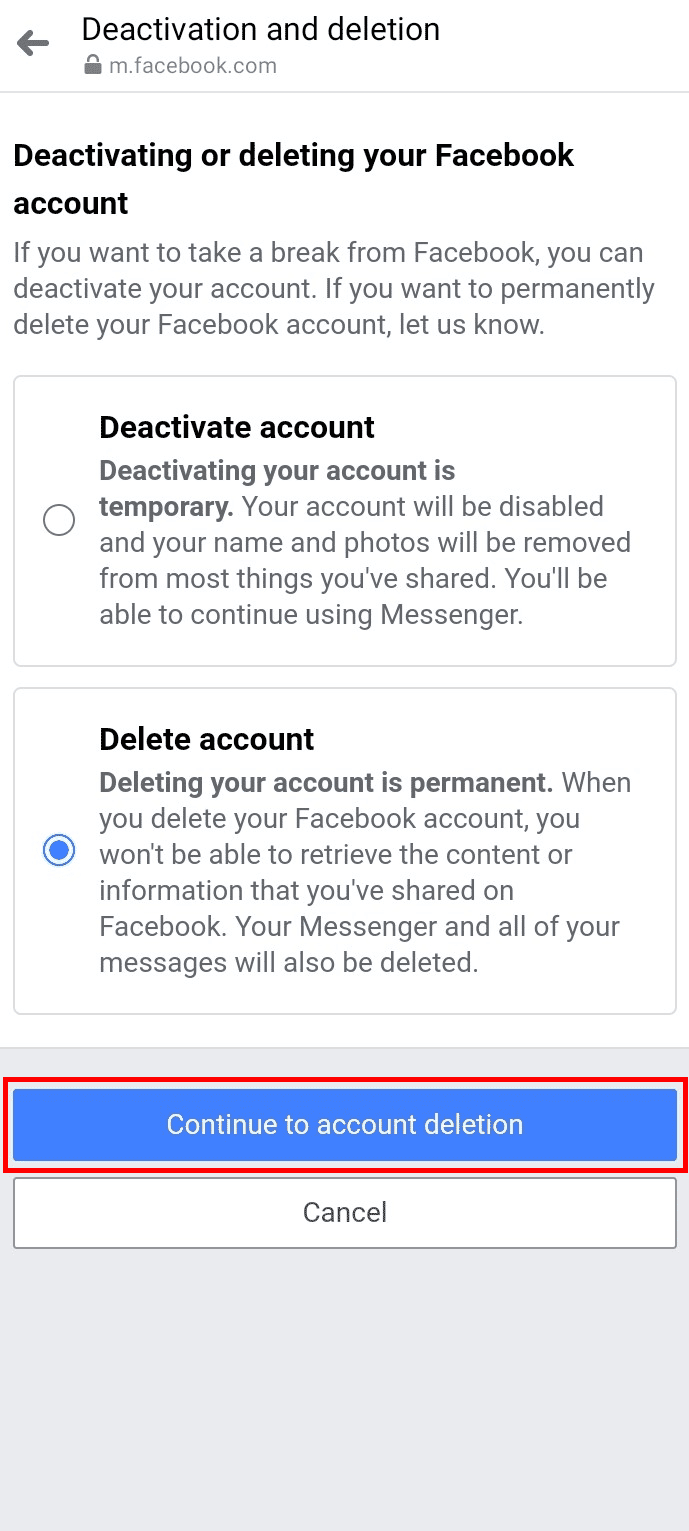
6. Знову натисніть “Продовжити до видалення облікового запису”.
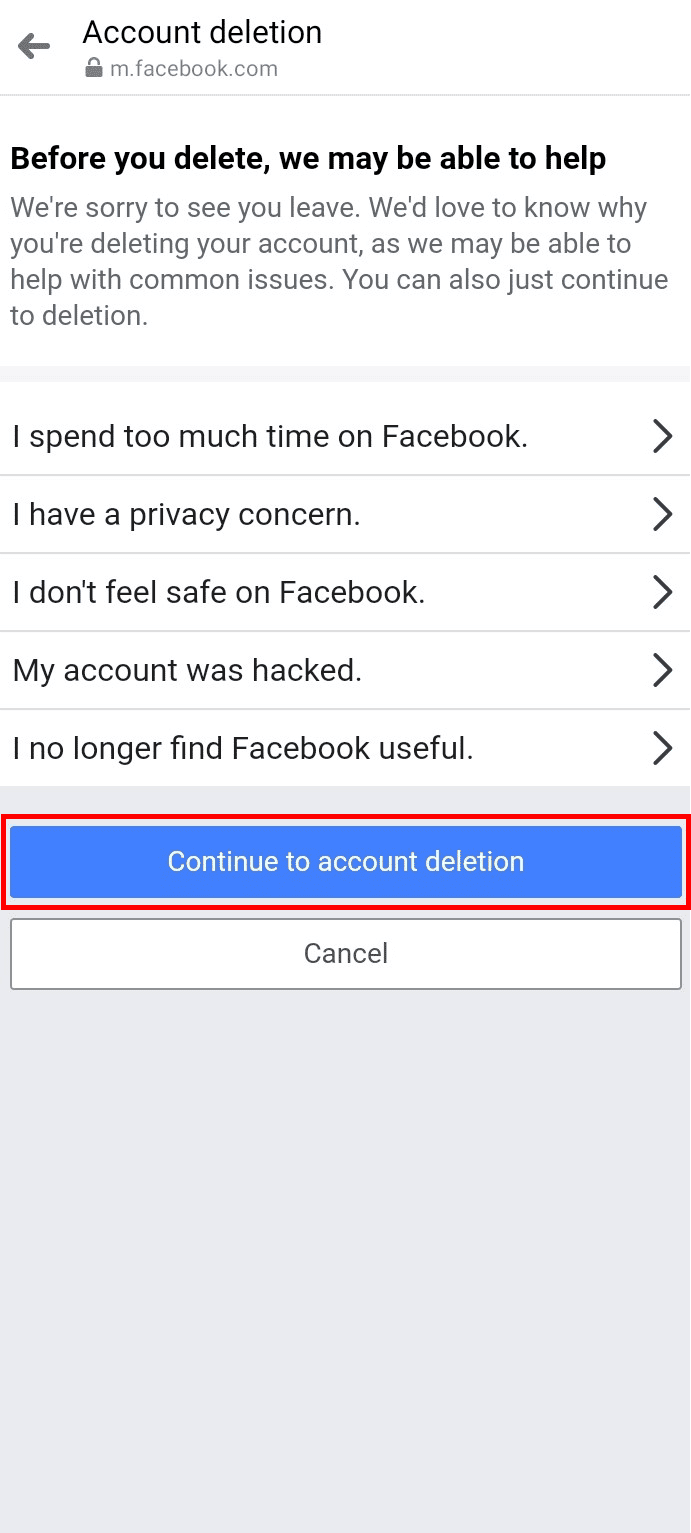
7. Прокрутіть вниз та оберіть “Видалити обліковий запис”.
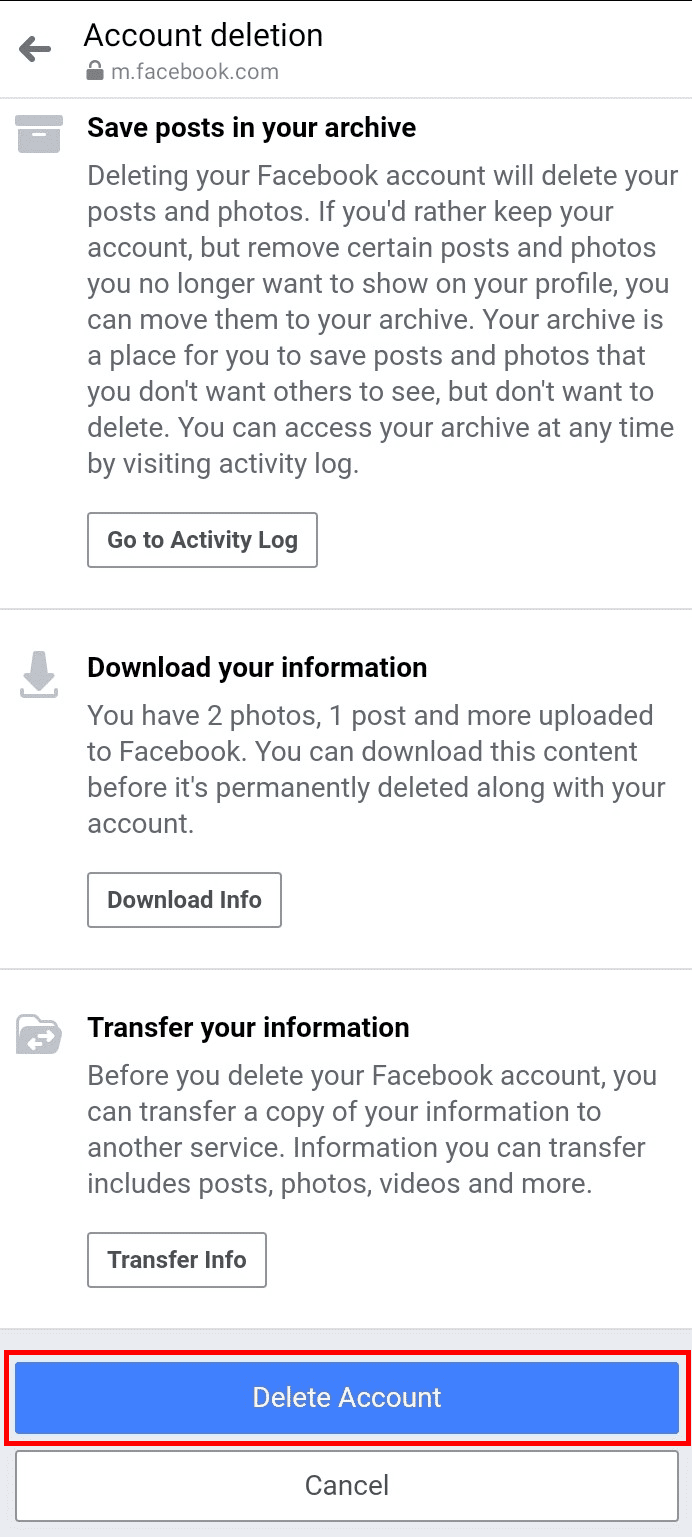
8. Введіть свій пароль, натисніть “Продовжити” > “Видалити обліковий запис”.
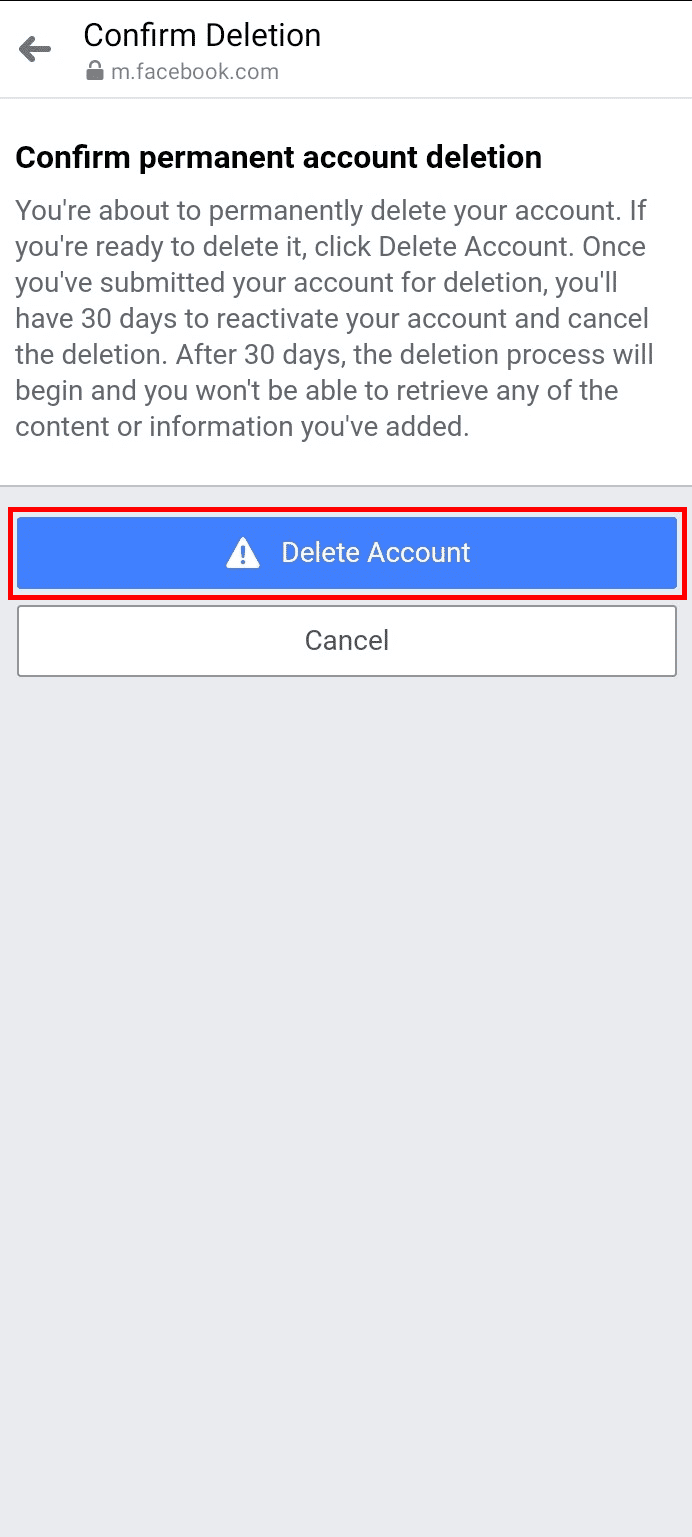
Ось так ви остаточно видалите свій обліковий запис Messenger.
Як деактивувати Messenger та Facebook?
Щоб деактивувати Messenger і Facebook, скористайтеся наступними кроками:
1. Відкрийте Messenger і натисніть на іконку свого профілю.
2. Прокрутіть вниз і оберіть “Налаштування облікового запису” > “Власність та контроль облікового запису”.
3. Натисніть “Деактивація та видалення” > “Продовжити до деактивації та видалення облікового запису Facebook”.
4. Натисніть “Деактивувати обліковий запис” > “Продовжити до деактивації облікового запису”.
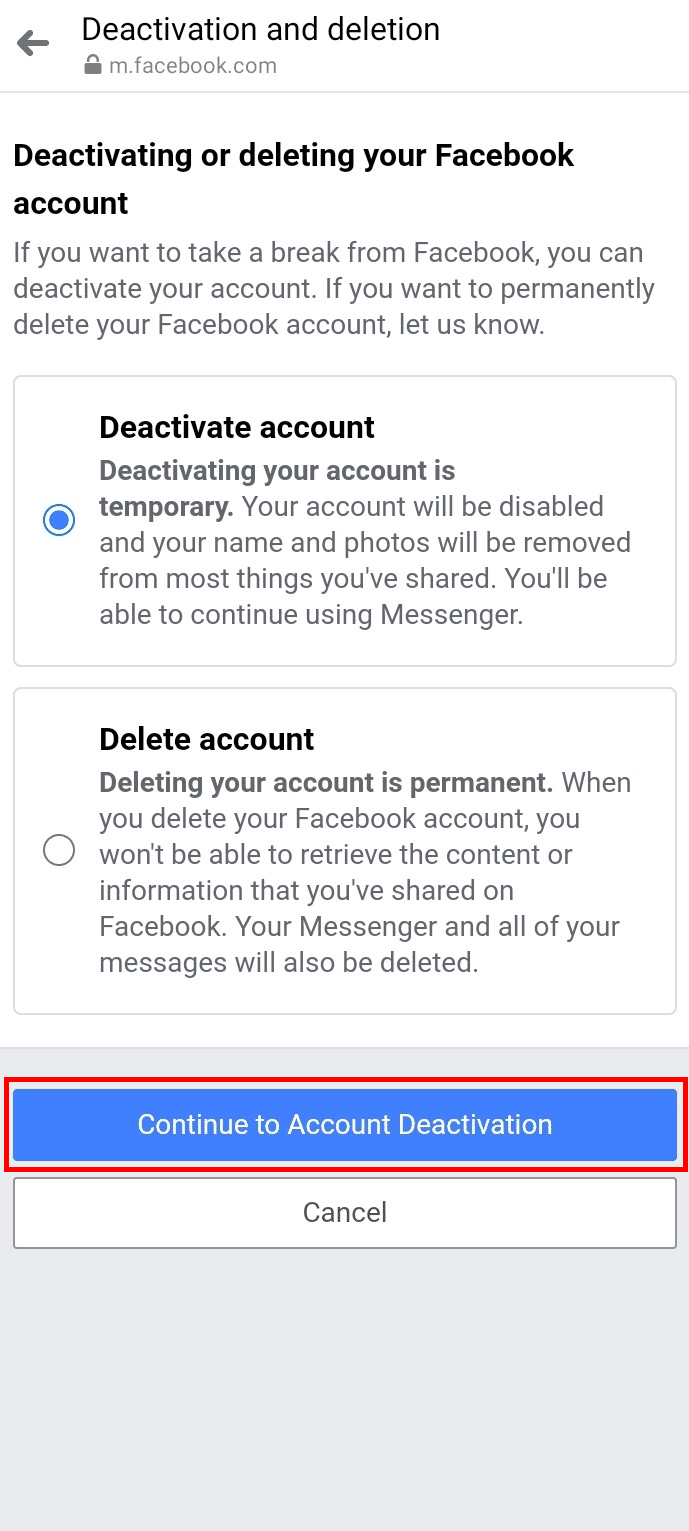
5. Оберіть причину деактивації та натисніть “Продовжити”.
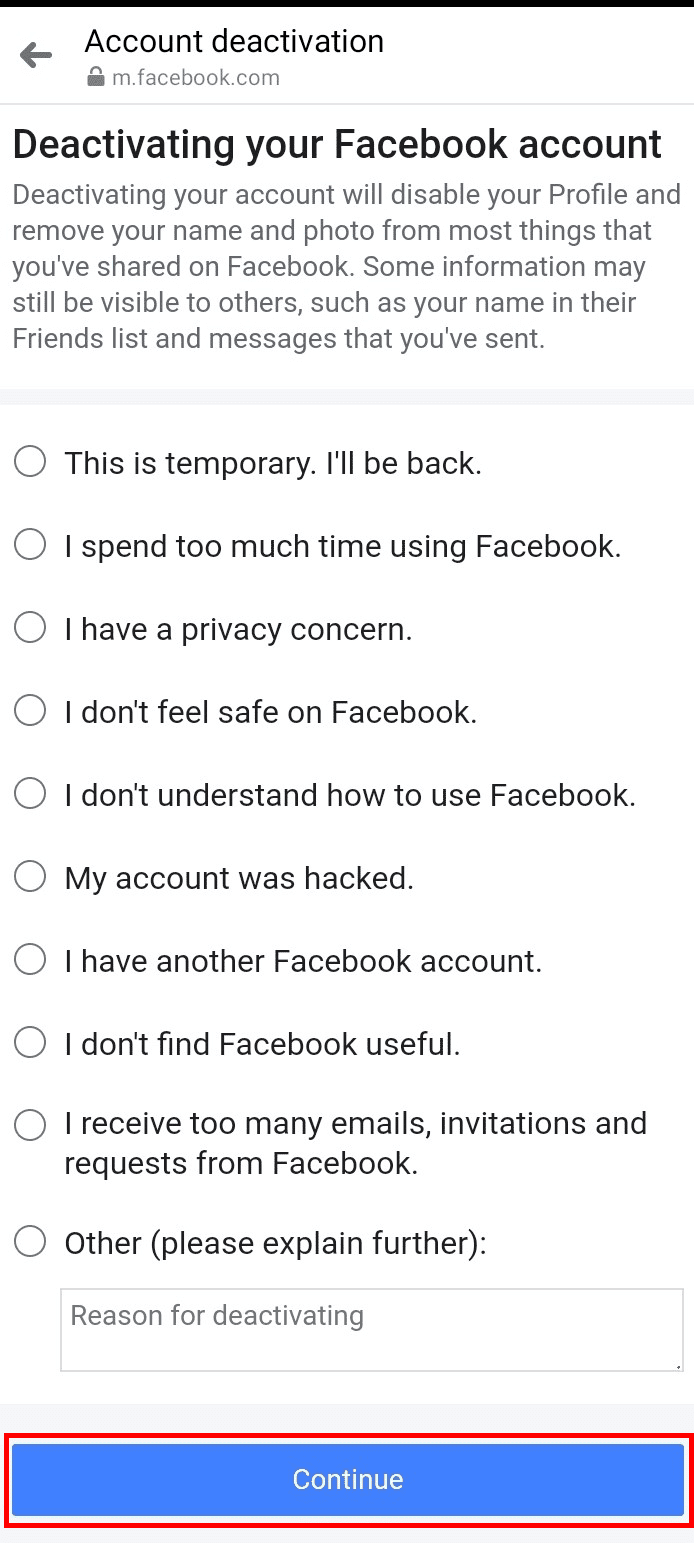
6. На наступному екрані натисніть “Продовжити”.
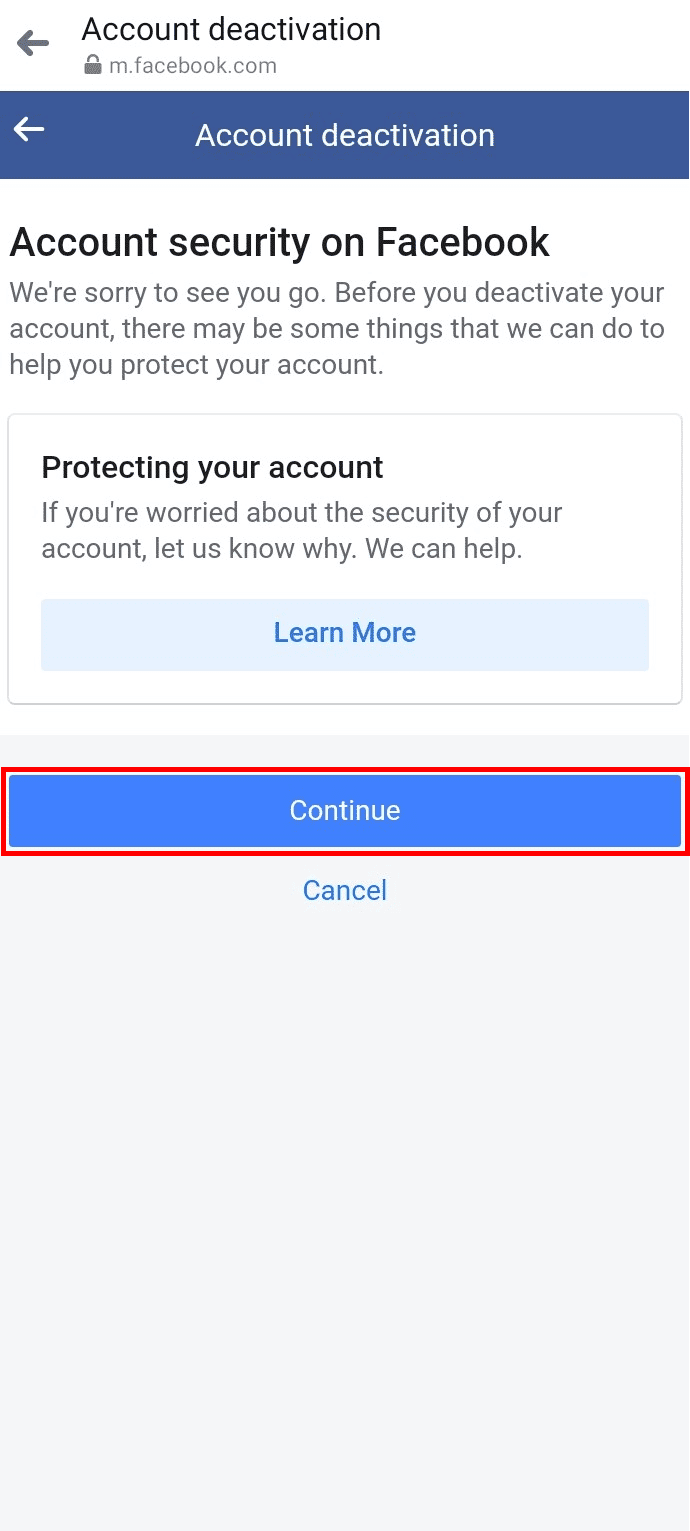
7. Натисніть “Деактивувати мій обліковий запис”, щоб деактивувати обидва – Messenger і Facebook.
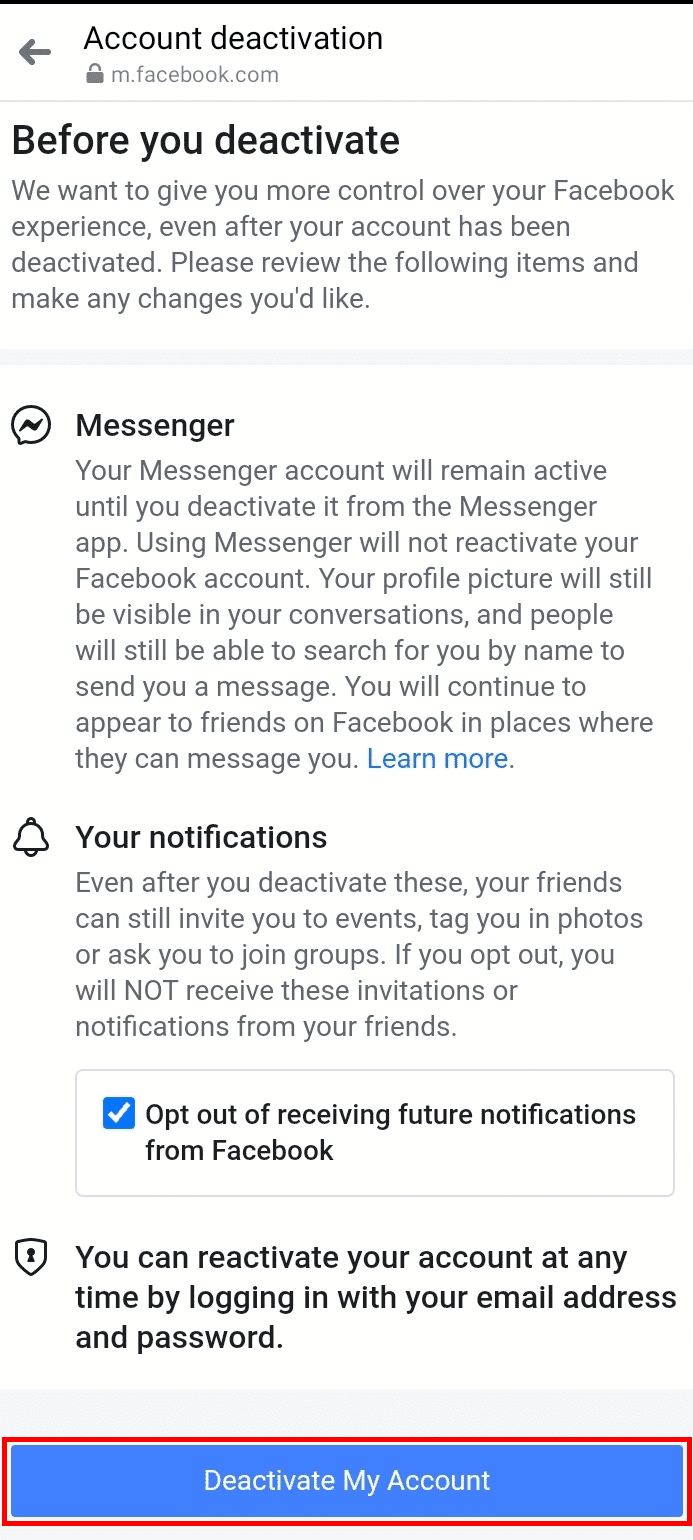
Таким чином ви зможете деактивувати свій обліковий запис Messenger та Facebook через додаток на телефоні.
***
Сподіваємося, ця стаття була корисною у розумінні процесу видалення облікового запису Messenger. Якщо у вас є запитання або пропозиції, будь ласка, залиште коментар нижче. Також, розкажіть нам, про що ви хотіли б дізнатися у майбутньому.